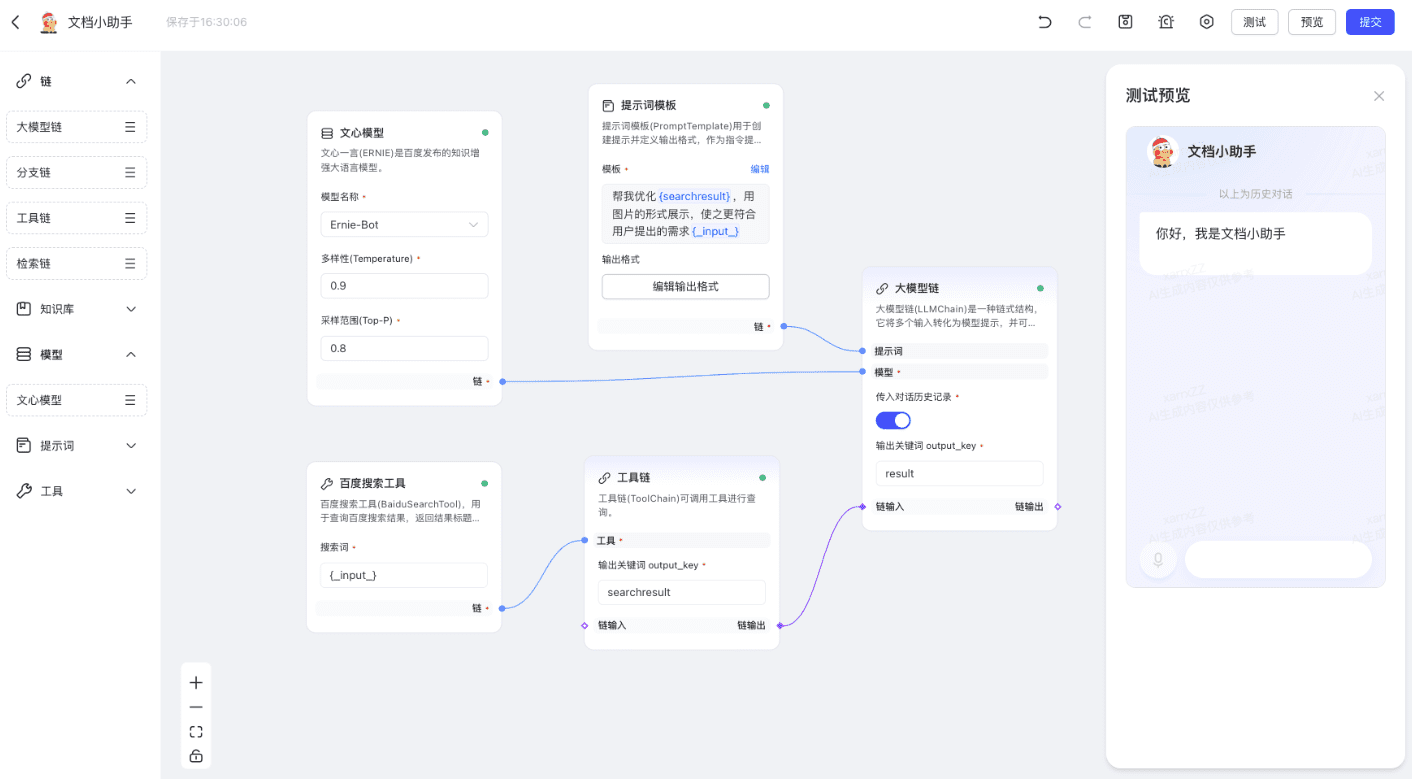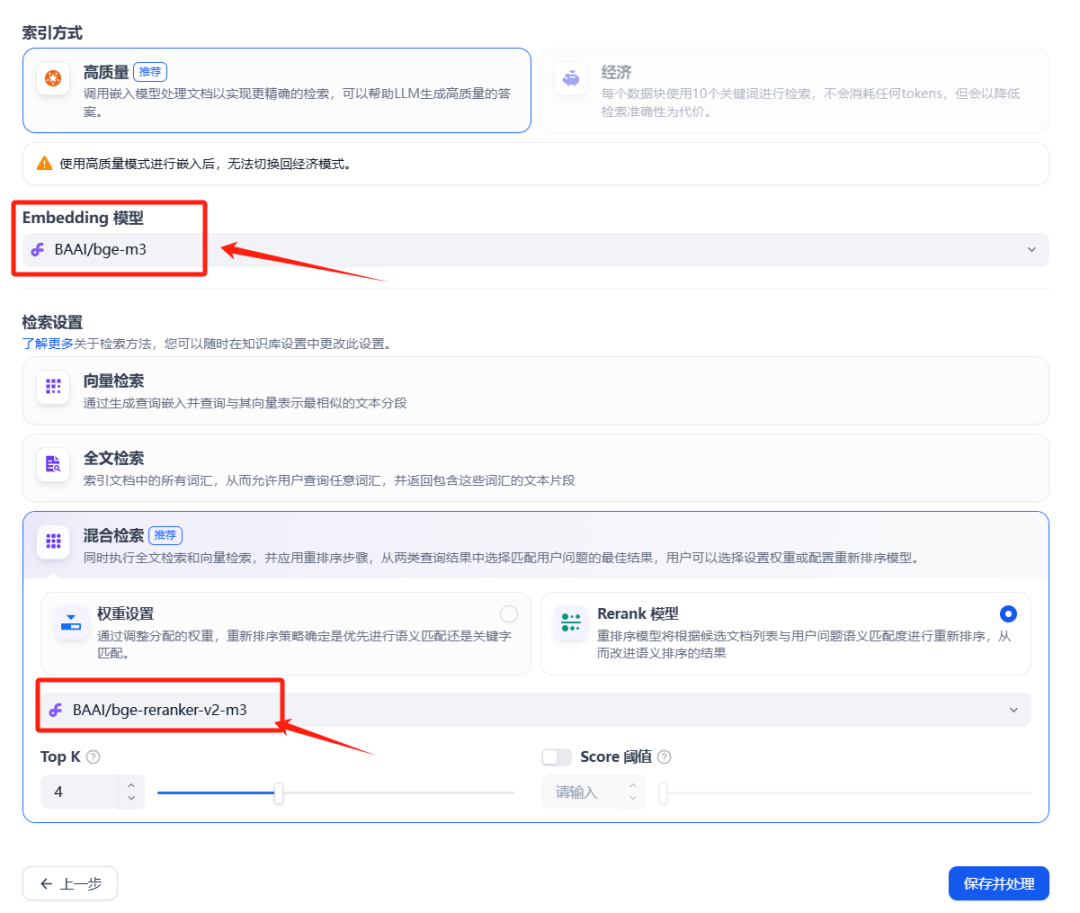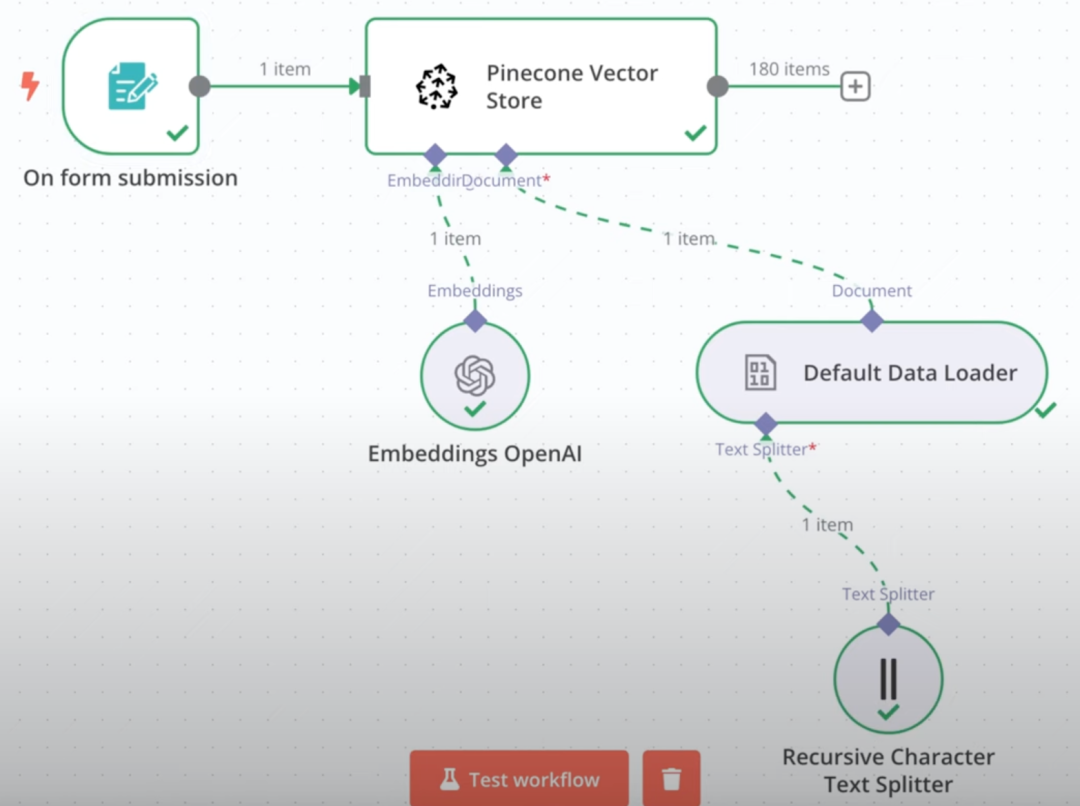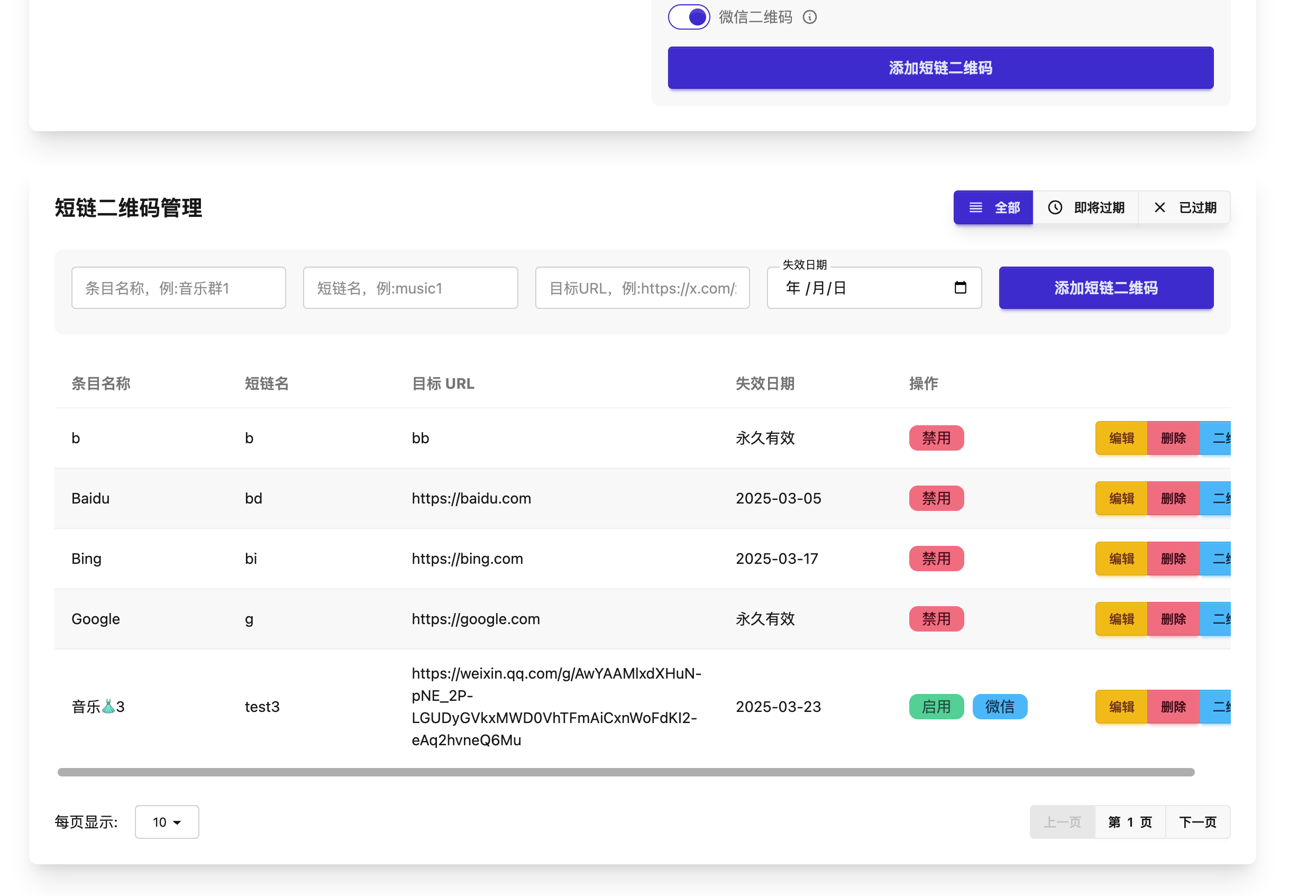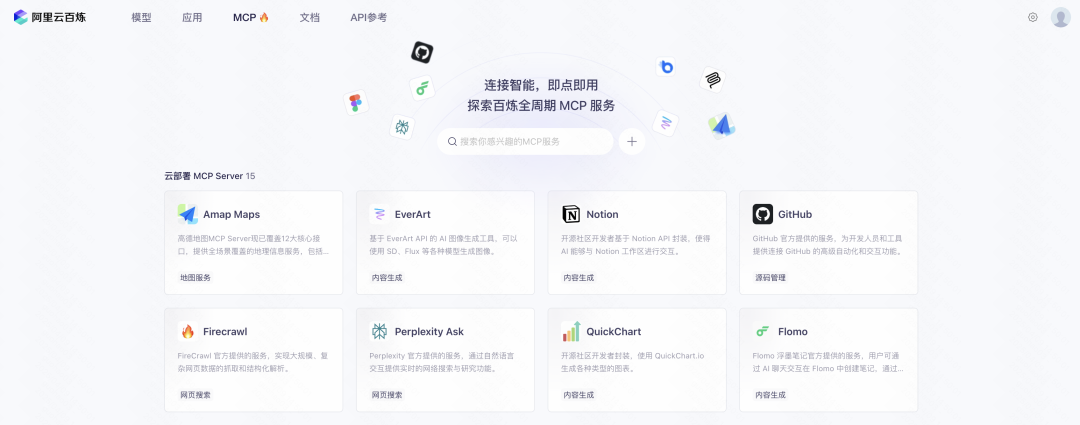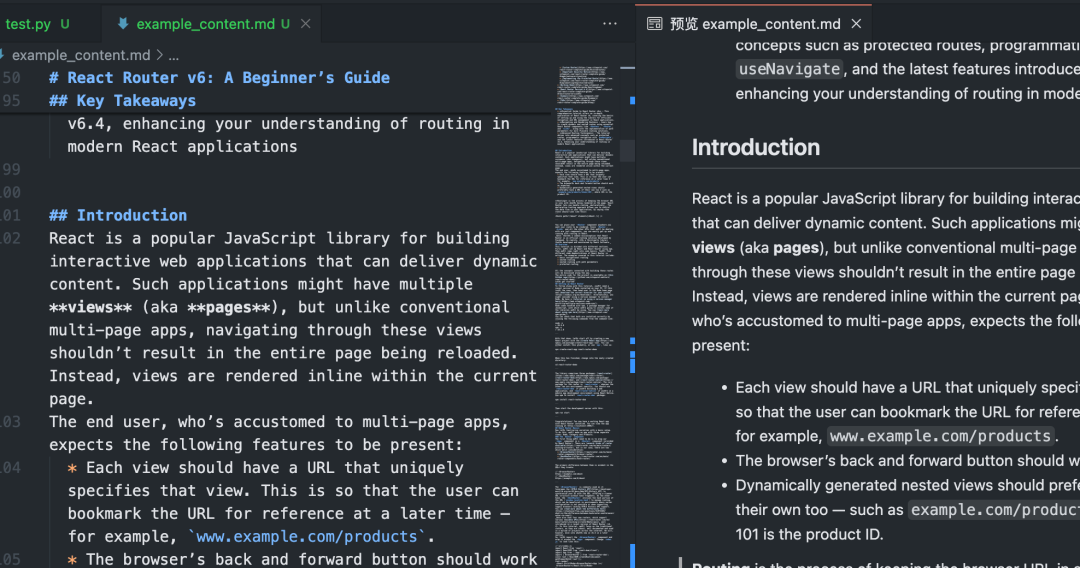O modo de criação de fluxo de trabalho permite que os desenvolvedores criem inteligências rapidamente orquestrando fluxos de trabalho, nos quais você pode arrastar e soltar e combinar módulos como modelos, dicas, códigos etc. para implementar processos comerciais precisos e complexos.
Clique aqui para assistir ao curso em vídeoInteligência de desenvolvimento de fluxo de trabalho em ação.
estabelecer
登录平台后,从左侧点击”创建智能体”,通过右上角工作流创建按钮立即创建。

Preencha o nome e o perfil no painel e carregue uma imagem de avatar para concluir a criação.
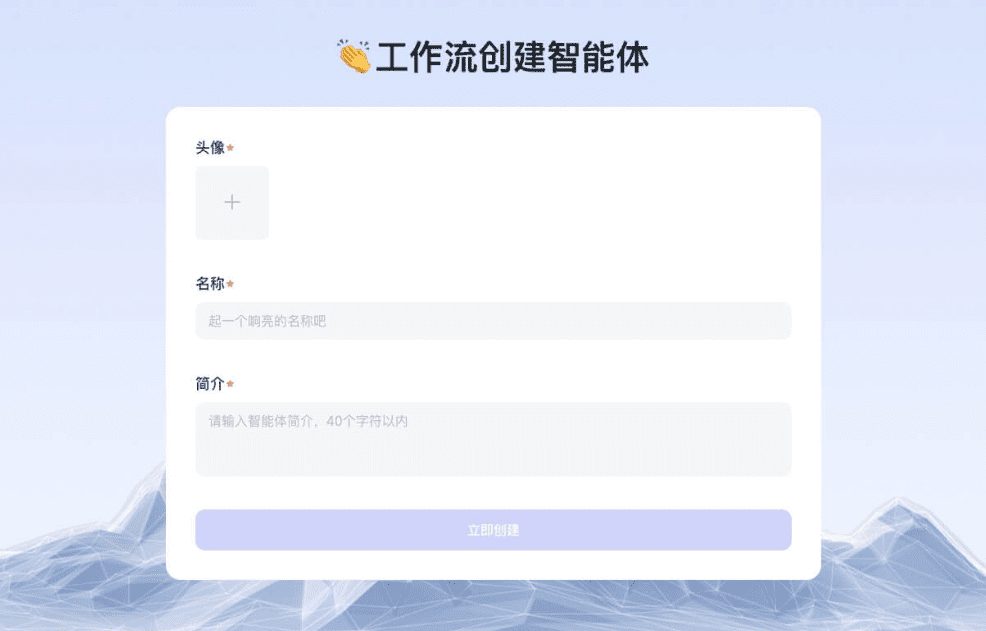
Construção de processos
Criar um fluxo de trabalho de corpo inteligente usando coreografia visual é tão simples quanto arrastar kits de barra lateral para a tela e vinculá-los para criar caminhos. A plataforma Vince Intelligent Body Platform oferece uma variedade de kits de desenvolvimento à sua escolha, incluindo cadeias, modelos, palavras-chave e muito mais.
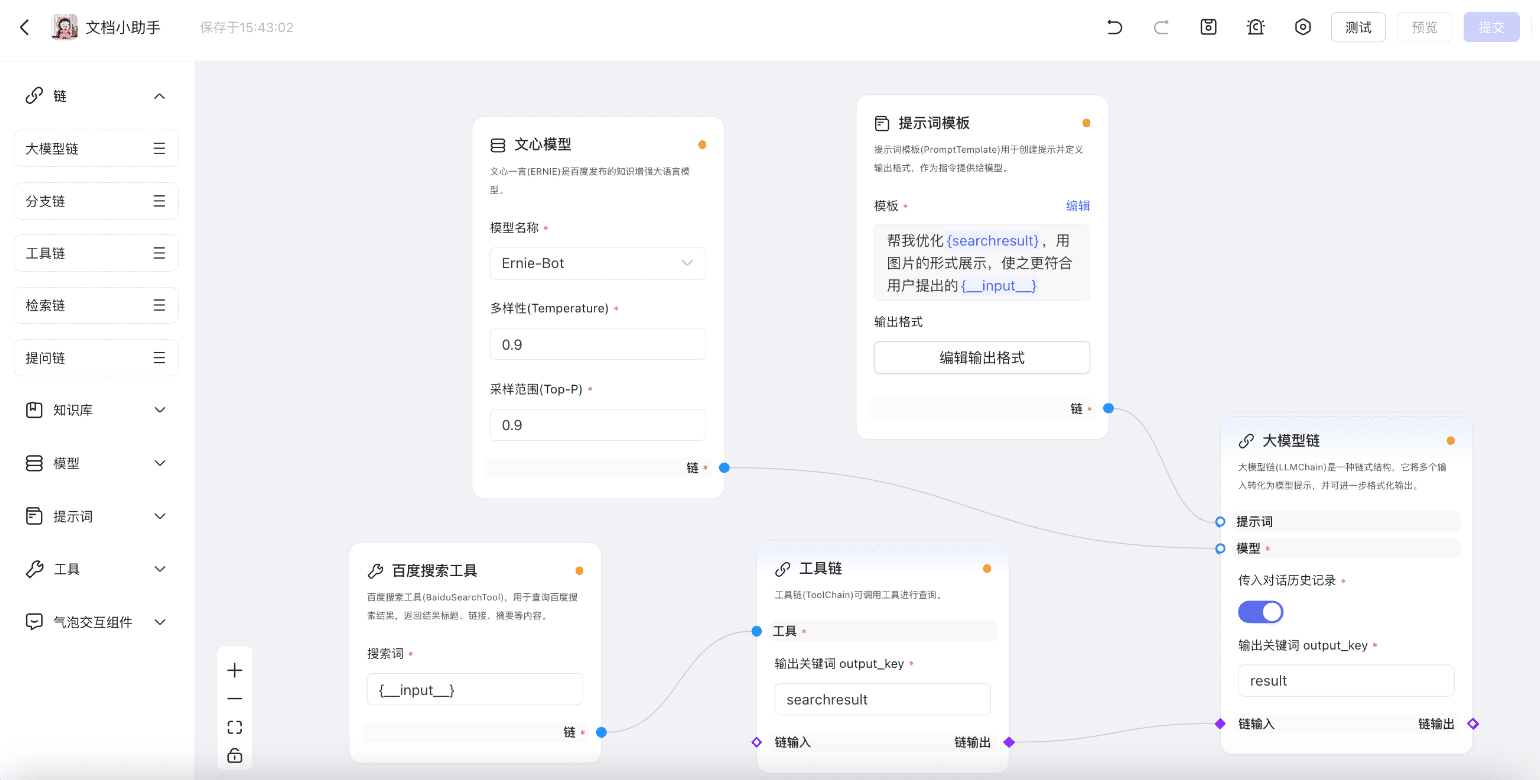
kit de desenvolvimento
1. descrição do kit
Os kits são os blocos de construção de um processo de orquestração visual. Eles consistem em entradas, saídas e parâmetros que definem sua funcionalidade e oferecem uma maneira conveniente e direta de criar inteligências.
Tipo de kit:
- Cadeia:Usadas para orquestrar o processo principal, as inteligências seguirão a ordem da cadeia e produzirão os resultados após a execução; A plataforma oferece uma variedade de tipos, como cadeias de modelos grandes e cadeias de ramificações, para expressar a lógica comercial das inteligências.
- Kits simples: todos os kits, exceto as correntes, são kits simples que podem ser conectados às correntes correspondentes.A conexão entrará em vigor como a propriedade base da cadeia.
Operação do kit:
Durante a criação do processo, você notará pontos de conexão (círculo azul ○ ou diamante roxo ◇) que se conectam a um ou ambos os lados do kit. Essas conexões representam a disponibilidade de conexões com outros kits, e você pode visualizar os detalhes da conexão passando o mouse sobre o ponto de conexão. Os diamantes roxos representam pontos de conexão de cadeia para cadeia, com entradas à esquerda e saídas à direita; os círculos azuis representam pontos de conexão de cadeia para outro kit ou de outro kit para outro kit, com entradas à esquerda e saídas à direita.
Descrição do exemplo:
Se você selecionar um kit de cadeia de modelo grande, verá pontos de conexão azuis ○ e roxos ◇. Eles indicam que o conjunto de cadeias aceita conjuntos de modelos e palavras-chave como entradas, e o asterisco vermelho * indica que esse tipo de entrada deve ser conectado; ele também aceita conexões com outras cadeias por meio da conexão roxa ◇.
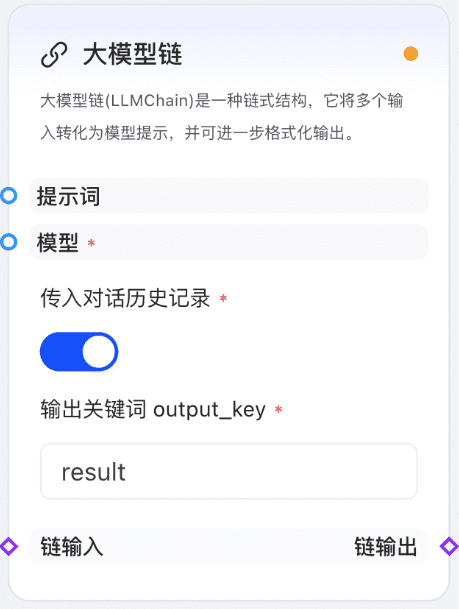
O ícone de status do kit está no canto superior direito do cartão do kit. Depois que as conexões necessárias tiverem sido estabelecidas, os testes iniciados e a validação aprovada, o status de cada conjunto validado deverá ser verde; o status de um conjunto que encontrou um erro quando a validação falhou deverá ser vermelho, e passar o mouse sobre o status de falha exibirá o erro detectado.
2. lista de kits
Antes de analisar cada kit em detalhes, vamos esclarecer alguns conceitos para entender melhor as funções específicas do kit ~
- Histórico do diálogo recebido: item de configuração comum que controla se o histórico do diálogo deve ou não ser passado para o modelo como um contexto;
- Palavras-chave de saída: itens de configuração comuns, resultados de saída da cadeia atual, você pode passar a palavra-chave
{variable_name}O formato para expressar as variáveis que você deseja passar para a próxima cadeia; - Variável padrão:
{_input_}Representando a entrada do usuário, essa variável pode ter efeito em todos os kits dentro da tela.
| Classificação do kit | Nome do kit | Introdução ao kit | Descrição do parâmetro |
|---|---|---|---|
| Correntes | Cadeia de modelos grandes (LLMChain) | O encadeamento de modelos grandes (LLMChain) pode transformar várias entradas em dicas de modelos, oferecendo suporte à formatação adicional de saídas | 1) Pontos de conexão de entrada: modelos, palavras-chave |
| Correntes | Cadeia de modelos grandes (LLMChain) | 2) Ponto de conexão de saída: nenhum | |
| Correntes | Cadeia de modelos grandes (LLMChain) | 3) Itens de configuração. | |
| Correntes | Cadeia de modelos grandes (LLMChain) | Transmissão do histórico do diálogo: chave que controla se o histórico do diálogo deve ou não ser transmitido ao modelo como um contexto | |
| Correntes | Cadeia de modelos grandes (LLMChain) | Palavras-chave de saída: não obrigatórias, definem o resultado de saída da descrição da cadeia | |
| Correntes | Cadeia de modelos grandes (LLMChain) | 4) Pontos de conexão de cadeia: há pontos de conexão de entrada/saída de cadeia que podem ser conectados a qualquer outra cadeia. | |
| Correntes | Cadeia de roteadores | A principal função do RouterChain é selecionar dinamicamente a próxima cadeia a ser chamada, que pode ser roteada para diferentes subcadeias com base nas entradas | 1) Pontos de conexão de entrada: modelos, palavras-chave |
| Correntes | Cadeia de roteadores | 2) Ponto de conexão de saída: nenhum | |
| Correntes | Cadeia de roteadores | 3) Itens de configuração: | |
| Correntes | Cadeia de roteadores | Transmissão do histórico do diálogo: chave que controla se o histórico do diálogo deve ou não ser transmitido ao modelo como um contexto | |
| Correntes | Cadeia de roteadores | Palavras-chave de saída: não obrigatórias, definem o resultado de saída da descrição da cadeia | |
| Correntes | Cadeia de roteadores | 4) Pontos de conexão da corrente: | |
| Correntes | Cadeia de roteadores | Ponto de conexão de entrada de corrente: pode ser conectado a qualquer outra corrente | |
| Correntes | Cadeia de roteadores | Pontos de conexão de saída de cadeia: As intenções precisam ser configuradas, cada intenção corresponde a um ponto de conexão de saída de cadeia | |
| Correntes | Cadeia de roteadores | ||
| Correntes | Cadeia de roteadores | Common Intent (Intenção comum): obrigatório, suporta a adição de várias entradas. Usado para expressar diferentes correspondências de intenção e triagem para outras subcadeias com base na intenção; | |
| Correntes | Cadeia de roteadores | Default Intent (Intenção padrão): obrigatório; se a intenção comum não for atingida, ela será executada pela intenção padrão | |
| Correntes | Cadeia de recuperação | O RetrievalChain chama os documentos e consultas da base de conhecimento com base nos recursos do modelo | 1) Pontos de conexão de entrada: modelo, palavra-chave, base de conhecimento |
| Correntes | Cadeia de recuperação | 2) Ponto de conexão de saída: nenhum | |
| Correntes | Cadeia de recuperação | 3) Itens de configuração: | |
| Correntes | Cadeia de recuperação | Transmissão do histórico do diálogo: chave que controla se o histórico do diálogo deve ou não ser transmitido ao modelo como um contexto | |
| Correntes | Cadeia de recuperação | 4) Pontos de conexão de cadeia: há pontos de conexão de entrada/saída de cadeia que podem ser conectados a qualquer outra cadeia | |
| Correntes | Cadeia de ferramentas | ToolChain para chamar ferramentas para consultas | 1) Ponto de conexão de entrada: ferramenta |
| Correntes | Cadeia de ferramentas | 2) Ponto de conexão de saída: nenhum | |
| Correntes | Cadeia de ferramentas | 3) Itens de configuração: | |
| Correntes | Cadeia de ferramentas | Palavras-chave de saída: não obrigatórias, definem o resultado de saída da descrição da cadeia | |
| Correntes | Cadeia de ferramentas | 4) Pontos de conexão de cadeia: há pontos de conexão de entrada/saída de cadeia que podem ser conectados a qualquer outra cadeia | |
| Correntes | AskChain | O AskChain é usado para especificar a intenção e invocar o componente de pergunta para orientar o usuário a fazer perguntas adicionais. | 1) Ponto de conexão de entrada: balão de perguntas |
| Correntes | AskChain | 2) Ponto de conexão de saída: nenhum | |
| Correntes | AskChain | 3) Itens de configuração: | |
| Correntes | AskChain | Intenção obrigatória: obrigatória, define a intenção que o modelo deve executar depois que o usuário concluir a pergunta complementar seguindo a orientação; as intenções obrigatórias devem estar dentro da lista de intenções da cadeia de ramificação que elas conectam para garantir que o conteúdo da resposta do usuário possa ser retornado ao processo principal; | |
| Correntes | AskChain | 4) Pontos de conexão da corrente: | |
| Correntes | AskChain | O ponto de conexão de entrada deve ser uma cadeia de ramificação; | |
| Correntes | AskChain | Nenhum ponto de conexão de saída; | |
| Prompts | PromptTemplate | O PromptTemplate é usado para criar prompts e definir o formato de saída, que é fornecido ao modelo como uma diretriz | 1) Ponto de conexão de entrada: nenhum |
| Prompts | PromptTemplate | 2) Ponto de conexão de saída: cadeia (suporta cadeia de modelos grandes, cadeia de ramificação, cadeia de recuperação) | |
| Prompts | PromptTemplate | 3) Itens de configuração: | |
| Prompts | PromptTemplate | Template: obrigatório, você pode criar modelos de prompt e definir variáveis para controlar o modelo de instrução. As variáveis podem ser usadas para definir instruções, perguntas, contextos, entradas ou exemplos para o modelo e podem ser criadas usando qualquer nome selecionado entre colchetes, por exemplo, `{variable_name}`. Eles funcionam como espaços reservados para seções de texto que podem ser facilmente modificadas. (Em um fluxo interativo, a variável padrão `{_input_}` pode ser usada para atuar como entrada de bate-papo do usuário). | |
| Prompts | PromptTemplate | Formato de saída: Você pode especificar o formato de saída da resposta escrevendo o conteúdo usando o editor json. | |
| Modelos | Modelo de Centro Literário (ERNIE) | O Wenxin Yiyin (ERNIE) é um modelo de linguagem grande e aprimorado por conhecimento lançado pelo Baidu | 1) Ponto de conexão de entrada: nenhum |
| Modelos | Modelo de Centro Literário (ERNIE) | 2) Ponto de conexão de saída: cadeia (suporta cadeia de modelos grandes, cadeia de ramificação, cadeia de recuperação) | |
| Modelos | Modelo de Centro Literário (ERNIE) | 3) Itens de configuração: | |
| Modelos | Modelo de Centro Literário (ERNIE) | Nome do modelo: o modelo a ser usado para o processo atual. Atualmente, estão disponíveis ERNIE-bot, ERNIE-bot-turbo e ERNIE-bot 4: | |
| Modelos | Modelo de Centro Literário (ERNIE) | Temperatura: ou seja, quanto maior o valor, mais aleatório é o conteúdo de saída; por outro lado, quanto menor o valor, mais focado e determinístico é o conteúdo de saída | |
| Modelos | Modelo de Centro Literário (ERNIE) | Diversidade: ou seja, Top-P, quanto maior o valor, mais especial é o conteúdo de saída; por outro lado, quanto menor o valor, mais regular é o conteúdo de saída. | |
| Base de conhecimento | Conjuntos de dados (VectorStore) | VectorStore para chamar arquivos de dados que você carregou e terminou de processar como fonte de consultas de modelo | 1) Ponto de conexão de entrada: nenhum |
| Base de conhecimento | Conjuntos de dados (VectorStore) | 2) Ponto de conexão de saída: corrente de busca | |
| Base de conhecimento | Conjuntos de dados (VectorStore) | 3) Itens de configuração: | |
| Base de conhecimento | Conjuntos de dados (VectorStore) | Seleção de conjunto de dados: Você pode selecionar o conjunto de dados que foi carregado e processado com sucesso aqui ou clicar em "Novo" para ir para o módulo de gerenciamento de conjunto de dados e adicionar um novo conjunto de dados. Observe que somente os conjuntos de dados processados com êxito serão exibidos na lista para seleção. | |
| Ferramentas | Ferramenta de solicitação HTTP (RequestTool) | HTTP RequestTool para iniciar solicitações e retornar resultados | 1) Ponto de conexão de entrada: nenhum |
| Ferramentas | Ferramenta de solicitação HTTP (RequestTool) | 2) Ponto de conexão de saída: corrente de ferramentas | |
| Ferramentas | Ferramenta de solicitação HTTP (RequestTool) | 3) Itens de configuração: | |
| Ferramentas | Ferramenta de solicitação HTTP (RequestTool) | Link da solicitação: Obrigatório, URL da solicitação | |
| Ferramentas | Ferramenta de solicitação HTTP (RequestTool) | Métodos de solicitação: atualmente, a plataforma é compatível com os métodos GET e POST. | |
| Ferramentas | Ferramenta de solicitação HTTP (RequestTool) | Cabeçalhos: podem ser inseridos como valor-chave | |
| Ferramentas | Ferramenta de solicitação HTTP (RequestTool) | Consulta: pode ser inserida como um valor-chave. | |
| Ferramentas | Ferramenta de solicitação HTTP (RequestTool) | Corpo: pode ser inserido por meio do editor json | |
| Ferramentas | Ferramenta de pesquisa do Baidu (BaiduSearchTool) | Baidu SearchTool (BaiduSearchTool), usado para consultar os resultados de pesquisa do Baidu, retornar o título dos resultados, links, resumo e outros conteúdos | 1) Ponto de conexão de entrada: nenhum |
| Ferramentas | Ferramenta de pesquisa do Baidu (BaiduSearchTool) | 2) Ponto de conexão de saída: corrente de ferramentas | |
| Ferramentas | Ferramenta de pesquisa do Baidu (BaiduSearchTool) | 3) Itens de configuração: | |
| Ferramentas | Ferramenta de pesquisa do Baidu (BaiduSearchTool) | Termo de pesquisa: obrigatório, digite as palavras-chave necessárias para solicitar uma pesquisa no Baidu. | |
| Componente interativo de bolha (MessageUI) | Bolha de perguntas (AskUI) | O AskUI oferece uma variedade de componentes de GUI para orientar os usuários no processo de fazer perguntas de forma mais intuitiva. | 1) Ponto de conexão de entrada: nenhum |
| Componente interativo de bolha (MessageUI) | Bolha de perguntas (AskUI) | 2) Ponto de conexão de saída: cadeia de perguntas | |
| Componente interativo de bolha (MessageUI) | Bolha de perguntas (AskUI) | 3) Itens de configuração: | |
| Componente interativo de bolha (MessageUI) | Bolha de perguntas (AskUI) | Seleção de componentes: obrigatório, usado para selecionar os componentes da interface do usuário a serem usados. Atualmente, fornece apenas o "Seletor", mais componentes estão sendo aprimorados. | |
| Componente interativo de bolha (MessageUI) | Bolha de perguntas (AskUI) | Configuração do componente: obrigatório, o conteúdo da configuração está associado ao tipo de componente, agora apresenta a configuração do seletor da seguinte forma: | |
| Componente interativo de bolha (MessageUI) | Bolha de perguntas (AskUI) | ||
| Componente interativo de bolha (MessageUI) | Bolha de perguntas (AskUI) | Título: Problemas que exigem entrada adicional do usuário | |
| Componente interativo de bolha (MessageUI) | Bolha de perguntas (AskUI) | Opções: adicione até 6 opções; atualmente, apenas uma seleção única é suportada | |
| Componente interativo de bolha (MessageUI) | Bolha de perguntas (AskUI) | Output Variable (Variável de saída): Obrigatório, define o nome da variável do resultado de saída do componente de bolha de pergunta, que pode ser usado para ser referenciado a jusante ou no modelo de prompt; o valor padrão é "value" (valor). | |
| Componente interativo de bolha (MessageUI) | Bolha de perguntas (AskUI) | Modelos de palavras-chave: você pode criar modelos de dicas e definir variáveis para controlar o modelo de instrução. As variáveis podem ser usadas para definir instruções, perguntas, contextos, entradas ou exemplos para o modelo e podem ser criadas usando qualquer nome selecionado entre colchetes. (Por exemplo, o formato `{variable_name}` pode ser usado como uma variável, e a variável padrão `{_input_}` pode ser usada para atuar como a entrada do usuário para o bate-papo). |
3. exemplo de fluxo de trabalho
Os exemplos de fluxo de trabalho a seguir são fornecidos como referência para que você entenda melhor como cada suíte se conecta e funciona.
cena introdutória
1) Uso de cadeias de modelos para criar geradores de piadas a partir de modelos e palavras-chave
variável padrão{_input_}Para obter a entrada do usuário, você pode usar a palavra prompt no{_input_}para definir como o modelo gera o conteúdo especificado com base na entrada do usuário.
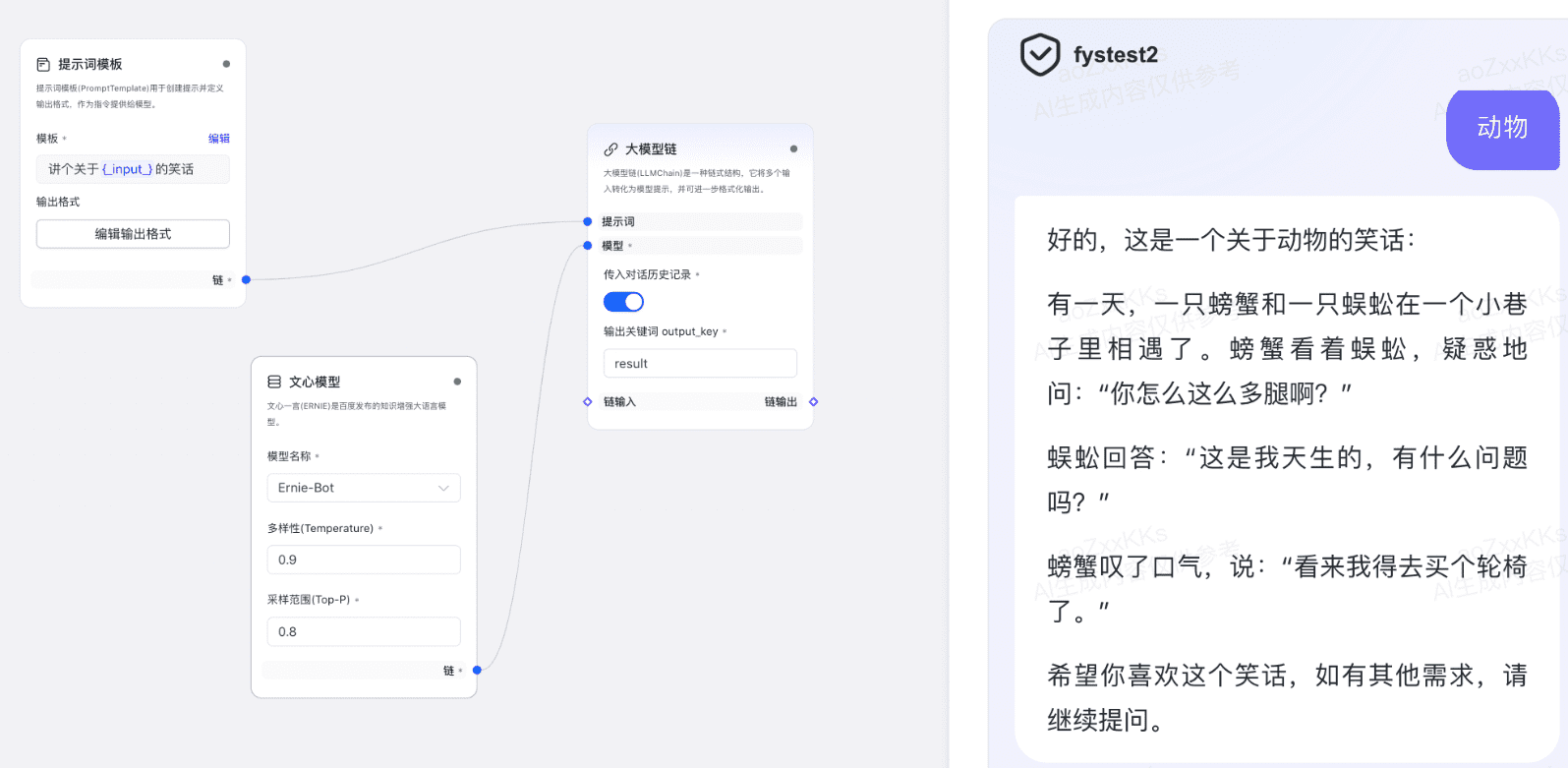
2) Criação do assistente de consulta de conhecimento mysql usando cadeias de recuperação com conjuntos de dados de saída e recursos de modelo
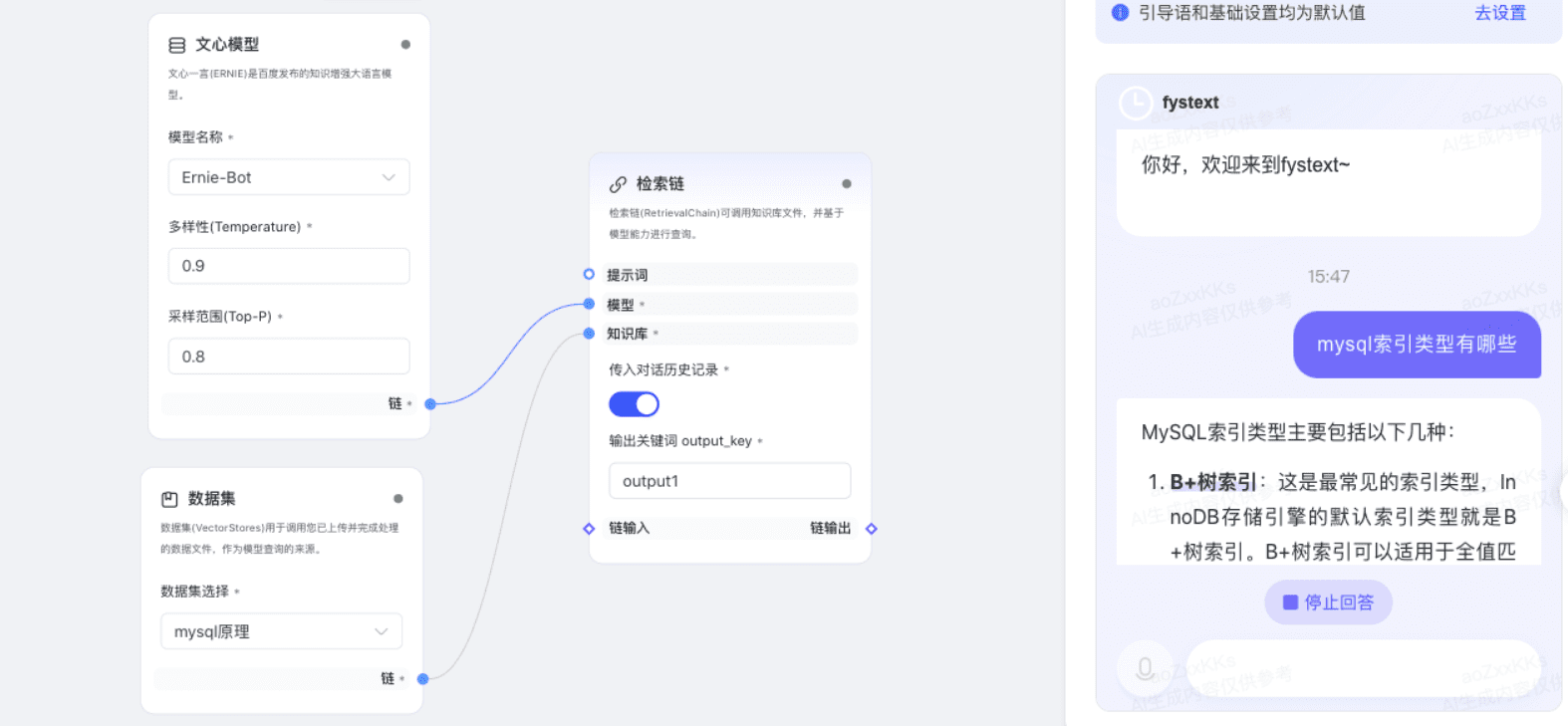
cena avançada
1) Criação de um assistente de consulta meteorológica usando grandes cadeias de modelos e cadeias de ferramentas
Transferência de dados entre várias cadeias por meio de palavras-chave de saída: uma cadeia downstream pode acessar a saída de uma cadeia upstream por meio das palavras-chave de saída da cadeia upstream;
Observação: As palavras-chave de saída só podem ser transmitidas em duas cadeias adjacentes
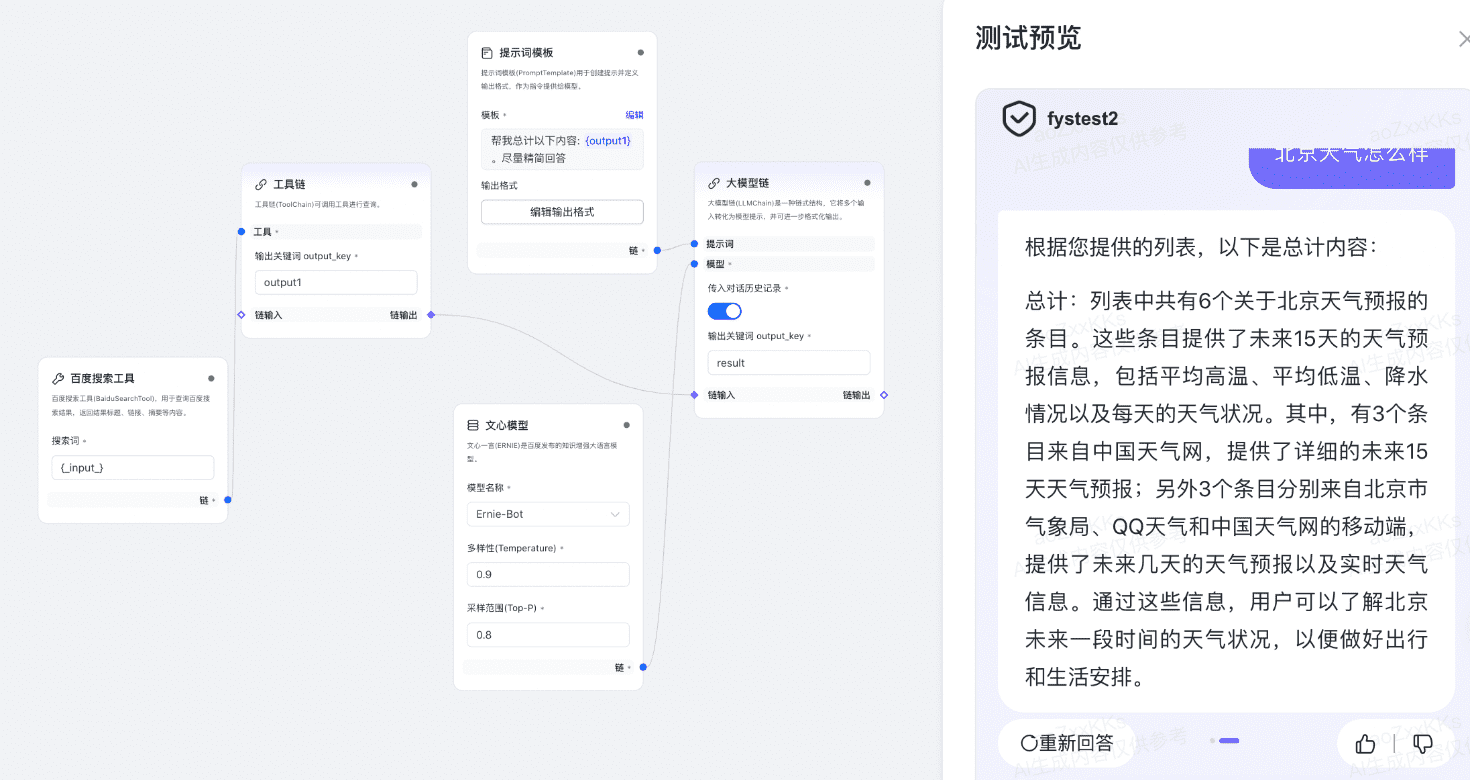
2) Use várias cadeias de modelos para criar um gerador de piadas que possa gerar um formato específico
- Especifique o formato no qual o conteúdo da piada será emitido usando a função Formato de saída no modelo de prompt;
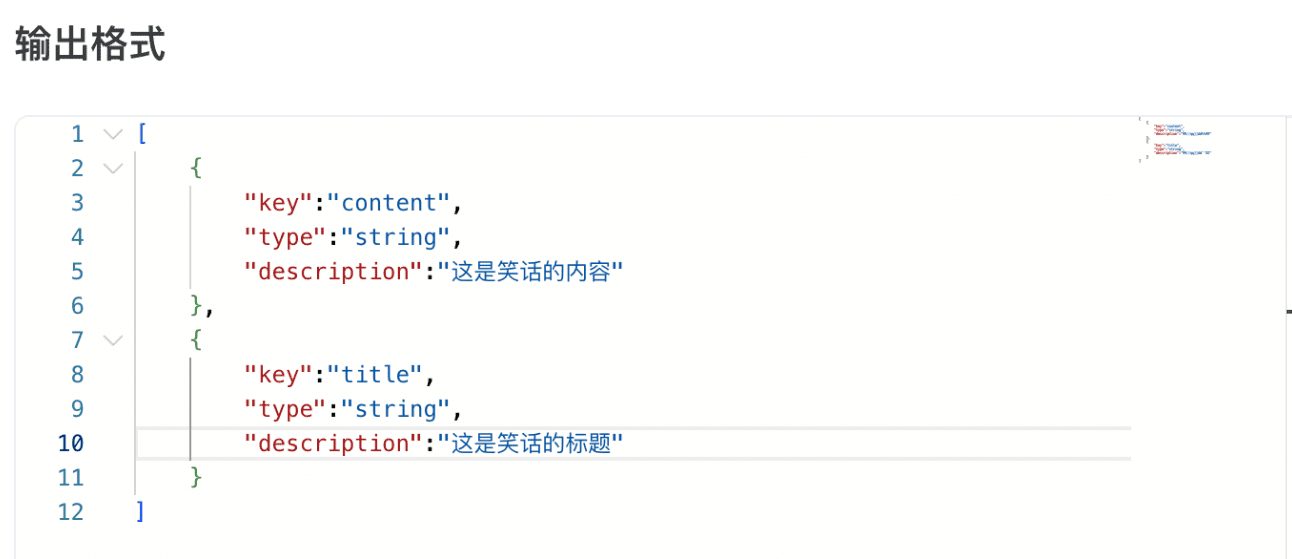
- As cadeias downstream que fazem referência a multivariáveis upstream podem ser combinadas usando a combinação outputKey. Sintaxe para obter a
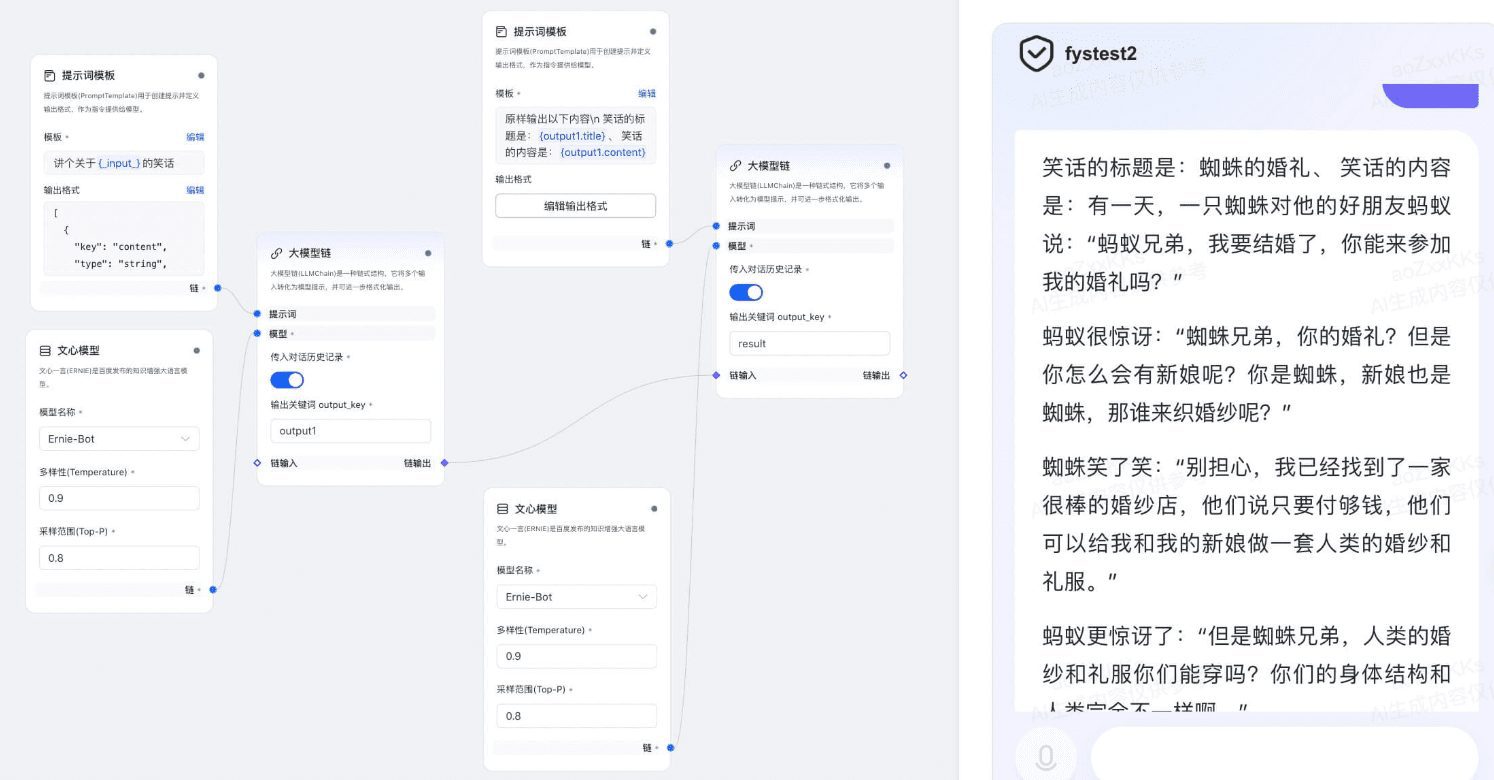
3) Use cadeias de ramificação e cadeias de perguntas para criar um assistente abrangente que possa gerar conteúdo de acordo com as diferentes intenções do usuário.
- A cadeia de ramificação pode ser configurada com várias intenções e, quando o usuário inserir uma intenção de acerto, a ramificação correspondente será executada; uma intenção padrão será executada quando uma intenção inexistente for reconhecida;
- As cadeias de perguntas podem ser conectadas a estilos de bolha de seletor e, quando o usuário conclui a interação, a intenção forçada associada à cadeia de ramificação é executada diretamente.
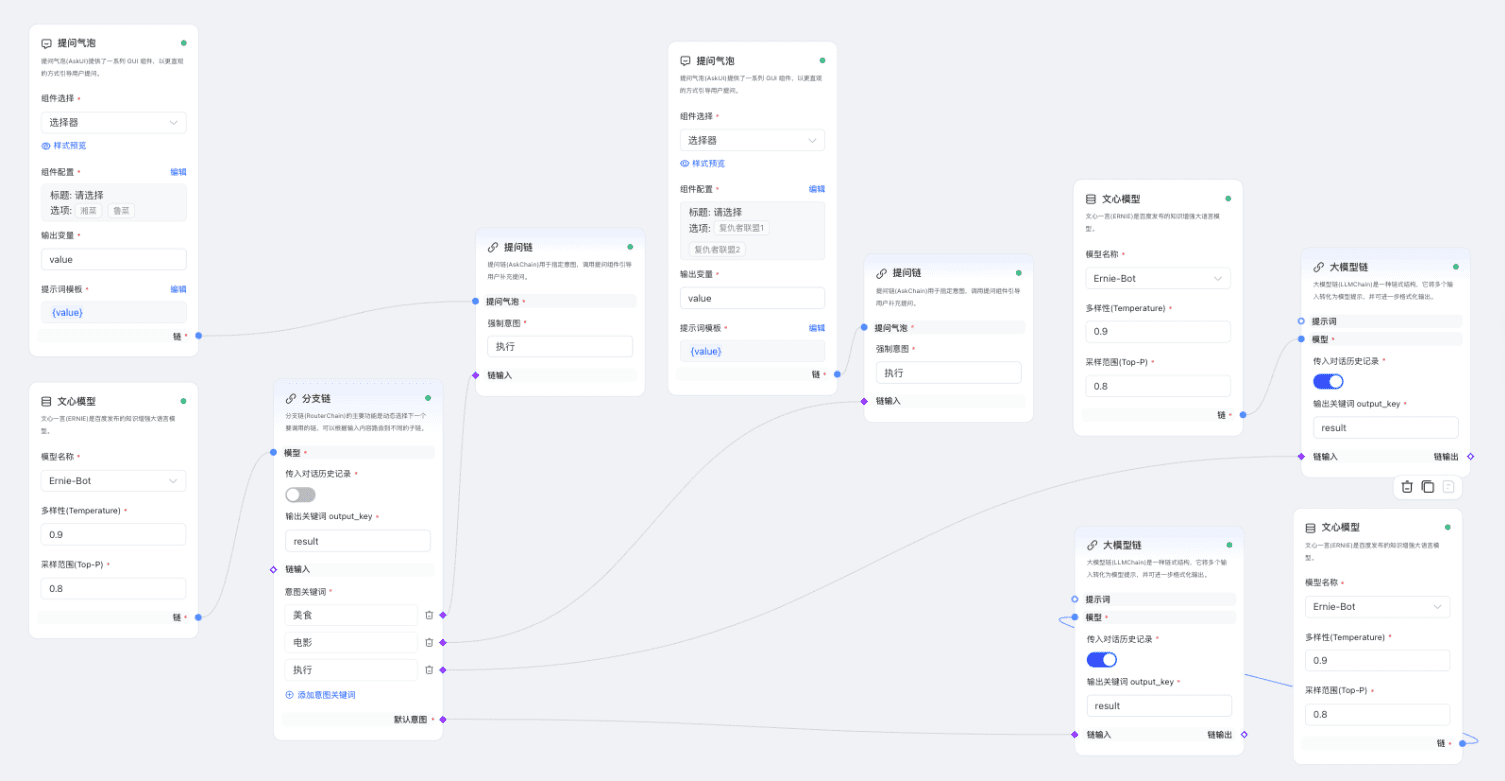
Teste de processo
O fluxo de teste serve para verificar se o kit está totalmente configurado e se o caminho foi criado corretamente. Quando o teste for bem-sucedido, você poderá enviar uma mensagem de bate-papo na tela de visualização e executar o smartbody para verificar os resultados.

Para adicionar ou excluir componentes na tela, modificar a relação de conexão dos componentes e os parâmetros dos componentes, é necessário clicar novamente no teste; quando a mensagem de erro for exibida, isso significa que há um erro de compilação na tela atual; você pode modificá-la de acordo com a mensagem e o documento "Kit de desenvolvimento", e é necessário testar novamente para verificar se o erro foi reparado ou não após a modificação.
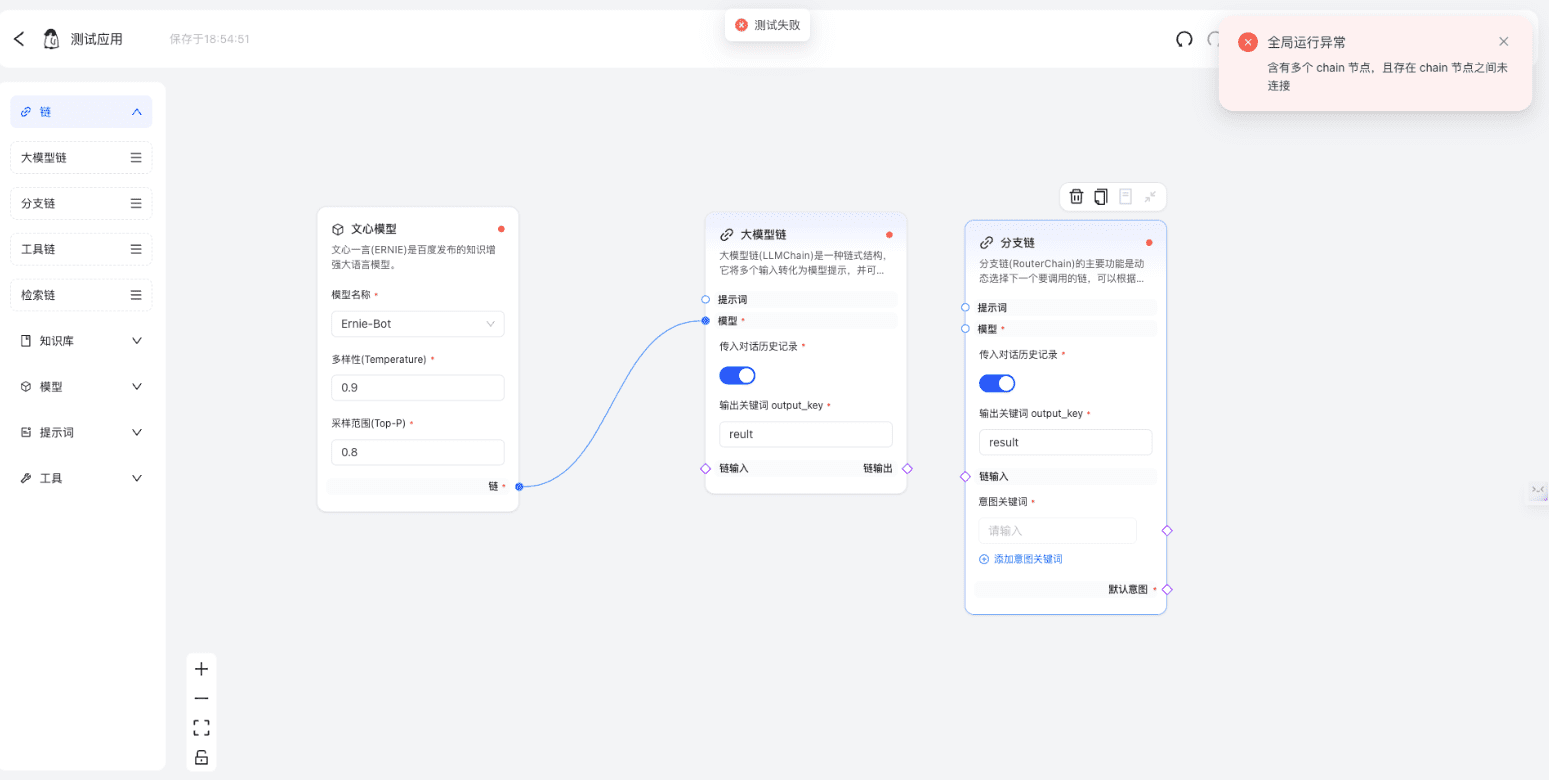
Os problemas de teste na tela são todos salvos no relatório de bugs, e os bugs corrigidos são automaticamente excluídos.
visualizações
A interface de bate-papo oferece uma experiência amigável de interação com inteligências, que pode simular o cenário real do diálogo de um usuário com um corpo inteligente e obter feedback real.
A visualização não é suportada até que o teste seja bem-sucedido. Se houver um relatório de erro para o teste atual ou se o teste não tiver sido validado, a visualização não estará disponível.
Observação: Cada teste bem-sucedido pode ser visualizado por 8 horas, após as quais você precisa clicar novamente no teste para iniciar a visualização.